探究苹果电脑程序安装错误的解决方法(解决苹果电脑程序安装错误的有效技巧与策略)
169
2025 / 08 / 29
在使用苹果电脑时,有时候我们需要格式化U盘并安装系统。这个过程可能对于一些非技术背景的用户来说有些困惑,但是只要按照下面的详细步骤进行操作,就可以轻松地完成格式化U盘和安装系统的过程。
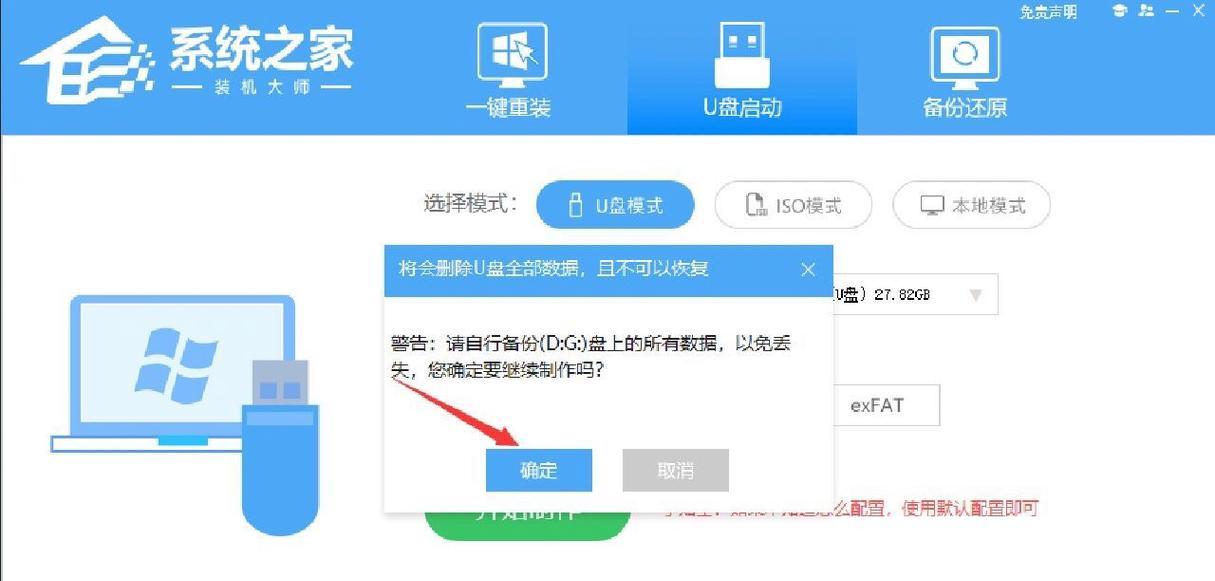
标题和
1.确保备份重要数据

在进行格式化U盘和安装系统之前,一定要确保备份重要的数据。因为格式化会清除U盘上的所有数据,而安装系统可能会重写整个U盘。
2.准备工具和软件
为了格式化U盘和安装系统,我们需要准备一个可用的U盘和相应版本的苹果操作系统安装文件,还需要下载并安装一个专用的工具软件,如DiskUtility。

3.连接U盘和打开DiskUtility
将U盘插入苹果电脑的USB接口,并打开“应用程序”文件夹中的“实用工具”文件夹,找到并打开DiskUtility。
4.选择U盘并进行格式化
在DiskUtility界面中,选择左侧的U盘选项,然后点击顶部的“抹掉”选项卡。在这里,你可以选择格式化的方式、名称、文件系统等选项,然后点击“抹掉”按钮进行格式化。
5.创建可引导的安装U盘
在格式化完成后,我们需要将U盘变成可引导的安装介质。选择左侧的U盘选项,然后点击顶部的“恢复”选项卡。在“源”栏目中选择系统安装文件,然后将目标指定为刚才格式化过的U盘,并点击“恢复”按钮。
6.关闭DiskUtility并重启电脑
当恢复过程完成后,关闭DiskUtility,并选择“苹果菜单”中的“重新启动”选项,让电脑重新启动。
7.进入系统安装界面
在电脑重新启动后,按住Option键不放,直到出现引导菜单。在菜单中选择U盘选项,并按下回车键,进入系统安装界面。
8.安装系统
在系统安装界面中,按照提示进行系统安装。可以选择安装位置、语言、用户设置等选项,然后点击“继续”按钮。
9.等待系统安装完成
系统安装过程需要一些时间,请耐心等待直到安装完成。期间可能需要输入一些必要的信息和进行一些设置。
10.重新启动电脑
当系统安装完成后,电脑会自动重新启动。在这一步之后,你就可以开始使用新安装的系统了。
11.删除安装U盘
在系统安装完成并且电脑重启后,可以将安装U盘从电脑中取出,以免影响正常使用。
12.进行系统设置
启动电脑后,根据个人需求进行系统设置,如Wi-Fi连接、AppleID登录、时间和日期设置等。
13.恢复数据备份
如果之前备份了重要的数据,现在可以通过恢复备份的方式将数据还原到新安装的系统中。
14.安装必要软件和驱动程序
根据个人需求,可以安装一些必要的软件和驱动程序,以确保新系统的正常运行。
15.完成格式化U盘装系统
经过上述步骤,你已经成功地在苹果电脑上格式化U盘并安装了系统。现在你可以享受全新的操作系统带来的愉快体验了!
通过本文详细的步骤,我们可以在苹果电脑上轻松地完成格式化U盘和安装系统的过程。只要按照每个步骤的指示进行操作,即可顺利完成安装,并享受全新操作系统带来的便利和功能。请记住备份重要数据,并小心操作,以免导致不必要的数据丢失。
